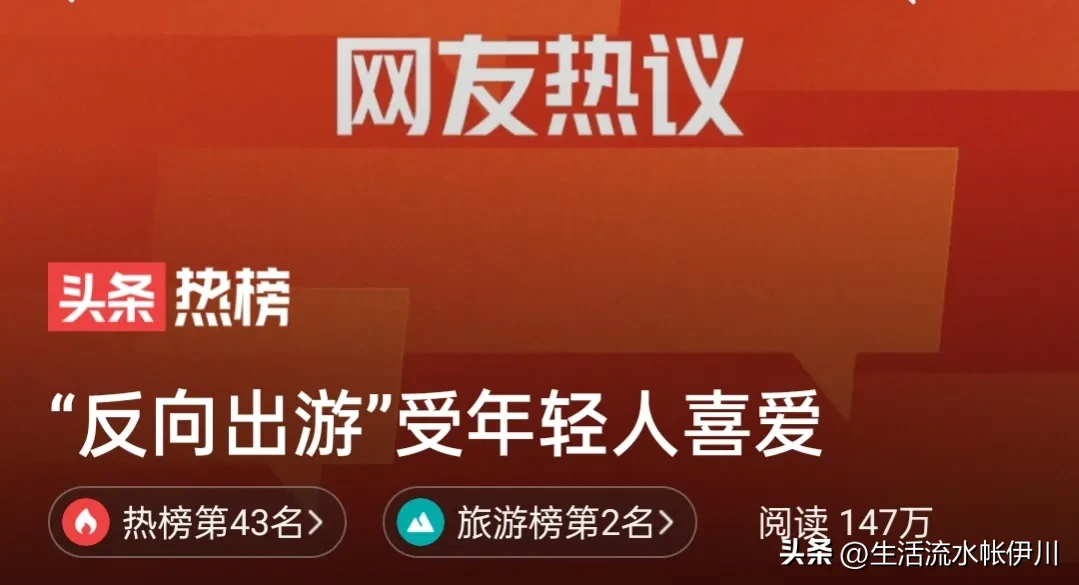【完美解决】安装office2016提示错误1406怎么办, Windows 10专业版用户向边肖寻求帮助。安装office2016时,他们的计算机遇到了错误1406。在尝试了许多方法之后,他们没能解决这个问题。下面边肖为你带来有效的解决方案,希望能帮助你解决这个问题。
解决方案:
1.首先按组合键win R打开运行窗口,输入regedit命令,点击确定打开注册表;
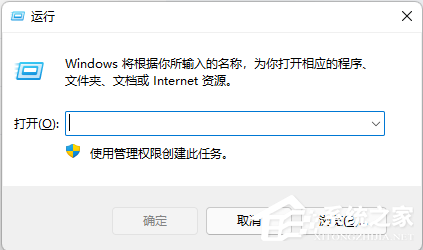
依次找到HKEY _ LOCAL _ MACHINE \ SOFTWARE \ Microsoft \ Internet Explorer \ Main \ FEATURE control \ FEATURE _ RESTRICT _ file下载鼠标右击选择权限;

3.在权限对话框中,单击高级;

4.点击〖变更高级〗-〖查找〗按钮,立即选择当前用户并确认;



5.勾选将所有子对象的权限项替换为本对象可以继承的权限项,点击【确定】;


6.此时,已经添加了一个注册表的权限;在第一张图(安装对话框)中点击重试,会出现另一个注册表项,然后重复上述步骤,完成office 2016的安装。

【完美解决】安装office2016提示错误1406怎么办,以上就是本文为您收集整理的【完美解决】安装office2016提示错误1406怎么办最新内容,希望能帮到您!更多相关内容欢迎关注。